Waarom ontbreekt Equalizer in Windows 11?
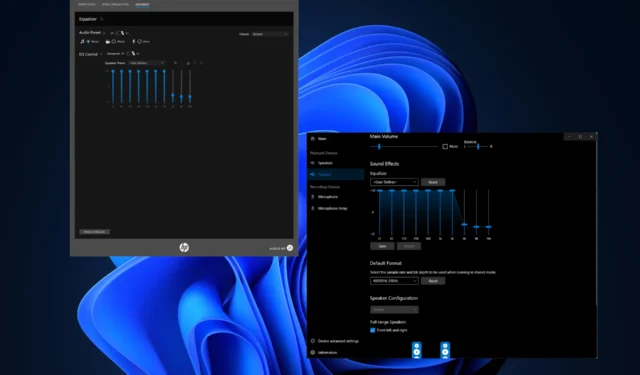
Als u geen equalizerinstellingen kunt vinden op uw Windows 11-computer, moet u weten dat Microsoft is gestopt met het toevoegen van de equalizeroptie in Audio-instellingen. De Geluidsinstellingen voor Uitvoerapparaten hebben nog steeds het tabblad Verbeteringen, maar er is geen equalizeroptie.
U kunt echter EQ-apps gebruiken van de fabrikant van uw apparaat of van Realtek. Over het algemeen worden deze apps geleverd met andere native apps op uw computer. Als u er geen kunt vinden, helpen wij u er een te vinden.
Hoe kan ik het probleem met de ontbrekende equalizer in Windows 11 oplossen?
1. Installeer de Realtek Audio Control-app
- Druk op de Windowstoets, typ store en selecteer Microsoft Store in de lijst om te starten.
- Typ realtek audio control in de zoekbalk . U krijgt dan Realtek Audio Control te zien. Klik vervolgens op Installeren .
- Zodra u klaar bent, start u de app.
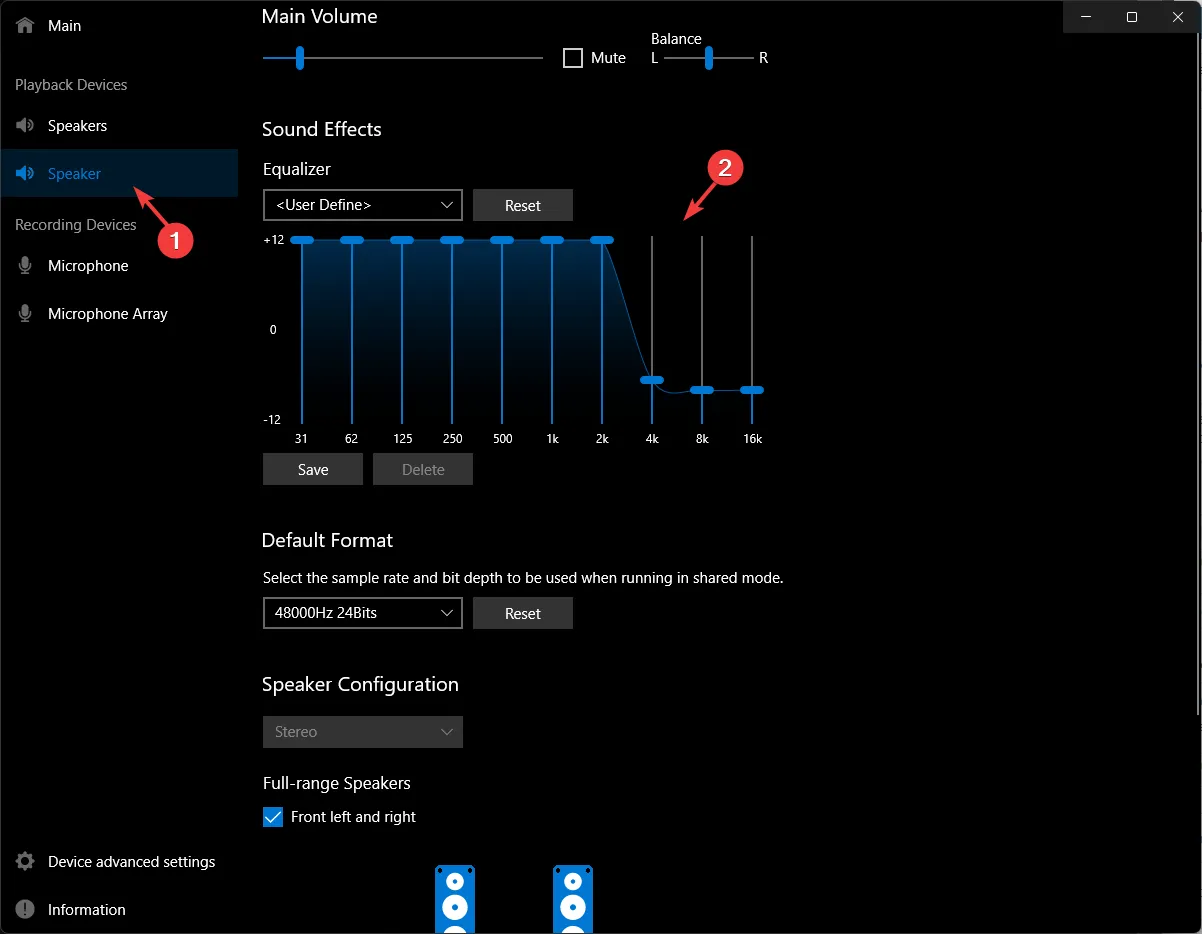
- Klik in het linkerdeelvenster op Speaker. Zoek in het rechterdeelvenster naar Sound Effects , ga vervolgens naar Equalizer en pas het aan naar uw voorkeuren.
Als u geen equalizeropties kunt vinden in Realtek Audio Console, kan dit betekenen dat uw computer premium audio heeft, zoals Nahimic, Dolby of DTS, en dat u een speciale app van de fabrikant van het apparaat nodig hebt.
2. Gebruik de audio-app van de fabrikant
- Identificeer de fabrikant van het apparaat, druk op de Windowstoets, typ store en selecteer Microsoft Store in de lijst om te starten.
- Hier is een referentie voor een HP-apparaat. Typ in de zoekbalk HP Audio Center en u krijgt HP Audio Center; klik op Installeren .
- Ga na de installatie naar de zoekbalk, typ HP audio center en selecteer het programma om het te starten.
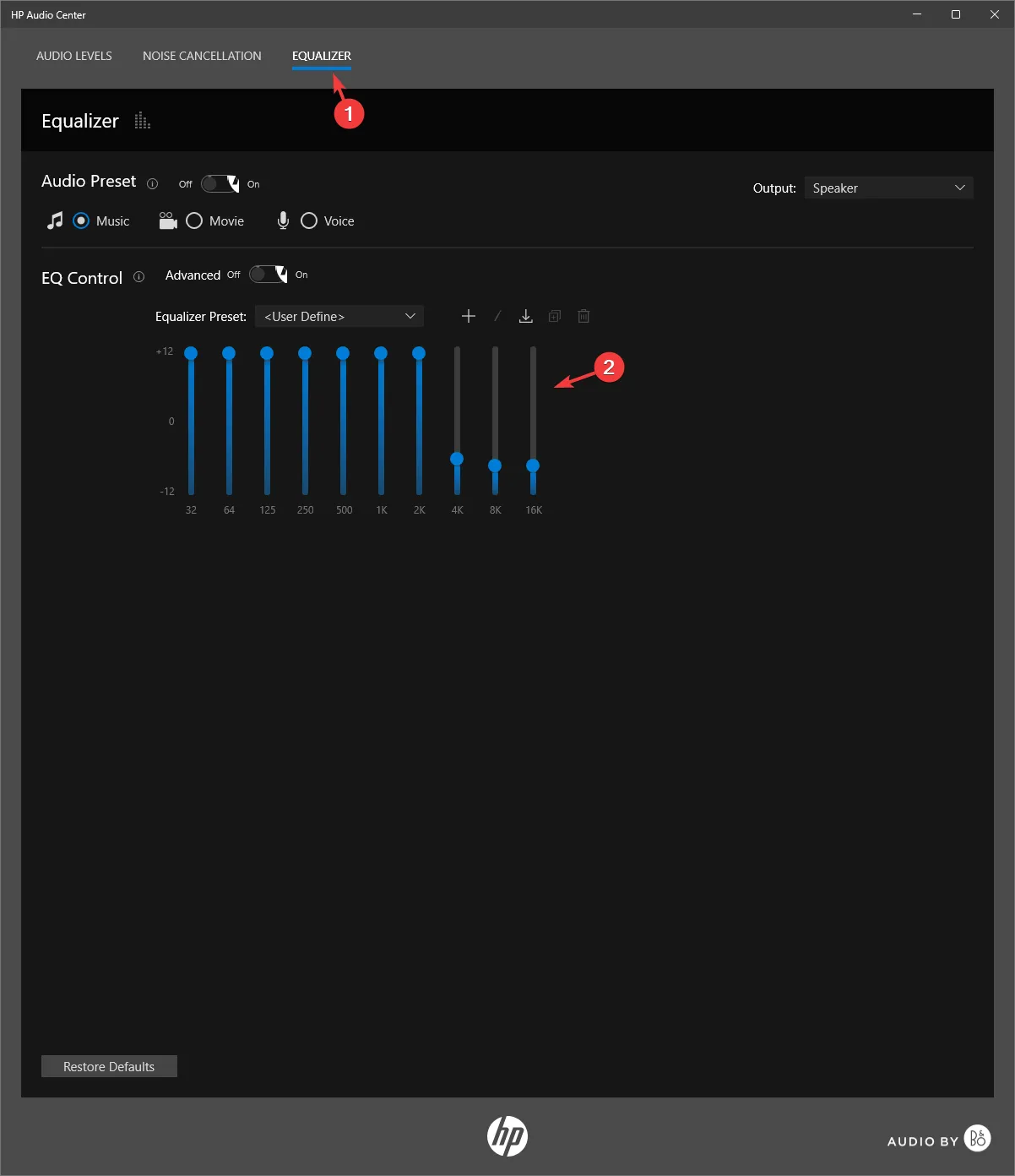
- Ga in de bovenste balk naar Equalizer en pas deze naar wens aan.
U kunt een vergelijkbare app voor uw apparaat zoeken. Voor Dell is dat bijvoorbeeld Waves MaxxAudio Pro, en voor Lenovo is dat DolbyAudio.
3. Kies een betrouwbare app van derden
Als u deze opties niet geschikt genoeg vindt, kunt u kiezen voor een app van derden zoals Equalizer APO , die open-source is. Een andere is FxSound , die goede recensies heeft in de Microsoft Store.
Als u echter bereid bent om te betalen voor een high-end app, kunt u kiezen voor Dolby Atmos. Hier zijn enkele andere equalizer-apps die u kunt proberen.
Als u nog steeds niet de gewenste output krijgt, moet u uw audiodriver opnieuw installeren. We hebben gedetailleerde instructies voor u als u hierbij hulp nodig hebt.
Als u een probleem ondervindt met de Realtek High Audio Driver, kan dit te wijten zijn aan beschadigde of verouderde drivers. Lees dit voor meer informatie.
Welke van deze opties werkt voor u? Deel uw keuze met onze lezers in de comments hieronder.



Geef een reactie